Excelでデフォルトのワークブック/シートテンプレートを変更するには?
特にテンプレートを選択せずにExcelで新しいワークブックを作成すると、Excelは組み込みのデフォルト設定を自動的に使用します。以下のスクリーンショットに示すように、新しいワークブックは通常、シンプルでMicrosoftの標準的な書式設定が適用されています。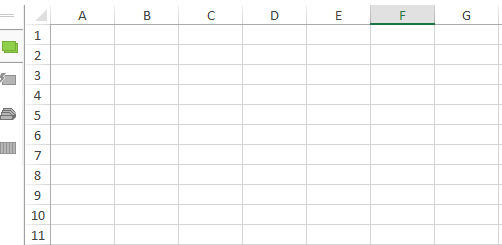
ただし、特定のスタイル(例えば、特定のグリッドパターン、フォント、ページレイアウト、背景設定など)で頻繁にワークブックを開始する場合、毎回手動でこれらを適用するのは不便です。多くのユーザーは、新しいワークブックを開くたびに希望の書式が自動的に読み込まれることを望んでいます。そのために、Excelでは新規ワークブックやワークシートに使用されるデフォルトテンプレートをカスタマイズできます。これにより、時間の節約だけでなく、すべての新しいExcelファイルの一貫性が保たれ、チームやプロフェッショナルな環境で特に役立ちます。
以下では、独自のデフォルトワークブックおよびワークシートテンプレートを設定するための実用的な方法と、Excelの起動時にファイルを開く方法をカスタマイズするための関連オプションについて説明します。各方法にはそれぞれ最適な使用シナリオや考慮点があり、それを基に最適なアプローチを選ぶのに役立てます。
➤ Excelのデフォルトワークブックテンプレートを変更
➤ Excelのデフォルトワークシートテンプレートを変更
➤ デフォルトテンプレートを設定するためのVBAソリューション
➤ 代替案: Excelテンプレート用のカスタムスタートアップフォルダを設定
Excelのデフォルトワークブックテンプレートを変更
カスタムデフォルトワークブックテンプレートを設定することは、新しいExcelワークブックに一貫して好みの書式を使用したい場合に理想的です。例えば、カスタムヘッダー、カラースキーム、または事前に定義された列幅などを含む場合があります。この方法は、企業全体でワークブックの外観やレイアウトを標準化する必要がある個人やチームにとって有益です。ただし、この設定は既存のワークブックには影響を与えず、新しく作成されたワークブックでのみこのデフォルトテンプレートが使用されます。
デフォルトワークブックテンプレートを設定するには:
1. Excelを開き、新しいワークブックを作成します。将来のワークブックのデフォルトとして使用したいすべての書式、スタイル、設定を適用します。例えば、フォントの種類やサイズを変更したり、会社ロゴを挿入したり、ヘッダーやフッターを設定したり、デフォルトの列幅を調整したり、シートの背景を変更したりします。続行する前に、すべての必要なカスタマイズが行われていることを確認してください。
2. [ファイル] → [保存] → [コンピューター] → [参照] (Excel 2013/2016/2019/365の場合)。Excel 2007/2010の場合は、[ファイル]タブ(またはOfficeボタン)→ [保存]をクリックします。
3. [名前を付けて保存]ダイアログボックスで、次の設定を行います:
- 1) ファイル名: 「Book」(拡張子なし)と入力します。Excelがこれをデフォルトテンプレートとして認識するには、ファイル名が正確に「Book」である必要があります。
- 2) 保存形式: 「Excel テンプレート (*.xltx)」を選択します。マクロが必要な場合を除き、「マクロ有効テンプレート (*.xltm)」は選択しないでください。
- 3) 保存場所: 次のパスのいずれかをアドレスバーに貼り付け、Enterキーを押します: Enter 移動するには: 確信がない場合は、エクスプローラーを開いて「XLSTART」を検索してください。 XLSTART.
C:\Users\%username%\AppData\Roaming\Microsoft\Excel\XLSTART
(古いシステムの場合は:C:\Documents and Settings\%username%\Application Data\Microsoft\Excel\XLSTART) - 4) [保存]をクリックします。

4. 保存後、Excelを閉じて再起動します。これからは、[ファイル] → [新規] → [空白のワークブック]を作成するとき(またはCtrl + Nを押すとき)、Excelは自動的にカスタムデフォルトテンプレートを使用します。
ヒントと注意点:
- これは、Excelの標準的な方法で作成された新しいワークブックにのみ適用されます。他のテンプレートや既存のファイルを開く際には影響しません。
- テンプレートファイルが削除または破損した場合、Excelはデフォルト設定に戻ります。
- 印刷範囲、改ページ、非表示のシートなどのカスタム設定は、テンプレートに保存されます。
- デフォルトを更新するには、これらの手順を繰り返し、既存の「Book.xltx」ファイルを新しいバージョンで上書きします。

Kutools AIでExcelの魔法を解き放つ
- スマート実行: セル操作、データ分析、グラフ作成を簡単なコマンドで行います。
- カスタム数式: ワークフローを合理化するための独自の数式を生成します。
- VBAコーディング: 簡単にVBAコードを作成し実装します。
- 数式の解釈: 複雑な数式を簡単に理解できます。
- テキスト翻訳: スプレッドシート内の言語障壁を取り除きます。
Excelでデフォルトワークシートテンプレートを変更
デフォルトワークブックテンプレートを変更しても、既存のワークブックに挿入される新しいワークシートには影響しません。新しいシートに好みの書式(カスタム行の高さ、背景色、数式、ページ設定など)を適用させるためには、別途デフォルトワークシートテンプレートを保存する必要があります。これは、標準化されたフォームやデータ入力レイアウトに特に便利です。
カスタムワークシートテンプレートを設定する手順は以下の通りです:
1. Excelで新しいワークブックを開き、新しいシートがどのように表示されるかを正確にフォーマットします。セルサイズ、テキストの配置、数値形式、ヘッダー/フッター、数式などをカスタマイズします。
2. カスタマイズしたワークシート以外のすべてのワークシートを削除します。(余分なシートタブを右クリックして「削除」を選択し、1つだけ残るようにします。)
3. [ファイル] → [保存] → [コンピューター] → [参照] (Excel 2013/2016/2019/365の場合)。Excel 2007/2010の場合は、[ファイル]またはOfficeボタン → [保存]を使用します。
4. [名前を付けて保存]ダイアログボックスで、次の設定を行います:
- 1) ファイル名: 「Sheet」(拡張子なし)と入力します。
- 2) 保存形式: 「Excel テンプレート (*.xltx)」を選択します。
- 3) 場所: 次のパスをアドレスバーに貼り付け、Enterキーを押します: Enter: (古いシステムの場合は:
C:\Users\%username%\AppData\Roaming\Microsoft\Excel\XLSTARTC:\Documents and Settings\%username%\Application Data\Microsoft\Excel\XLSTART)
確認できない場合は、エクスプローラーを開いて「XLSTART」を検索してください。 - 4) [保存]をクリックします。

5. Excelを再起動します。これからは、新しいワークシートを挿入するたびに(例えば、+タブをクリックするかShift + F11を押す)、Excelはカスタムワークシートの書式を使用します。
追加の注意点:
- Excelの元のデフォルトに戻すには、XLSTARTフォルダに移動し、「Book.xltx」と「Sheet.xltx」を削除します。
- デフォルトを更新する場合を除き、テンプレートファイルを上書きしないでください。
- ファイルの拡張子とタイプが正しいことを確認してください。正しく保存されていないテンプレートはExcelが認識できません。
- ワークシートテンプレートはほとんどの書式に対応していますが、すべてのワークブックレベルの機能には対応していません。
- テンプレートはユーザー固有です。共有デバイス上の各ユーザーは、自分のXLSTARTフォルダにテンプレートを保存する必要があります。
VBA: 自動的にデフォルトワークブックテンプレートを作成
デフォルトのワークブックまたはワークシートテンプレートの作成を自動化したい場合、特に複数のシステムで一貫した設定を展開する必要がある企業環境では、VBAが便利な解決策を提供します。ITチームやパワーユーザーがユーザー全員に対して迅速かつプログラム的に一貫した設定を展開する際に特に有用です。
1. Excelを開き、Alt + F11を押してVisual Basic for Applicationsエディタを開きます。VBAウィンドウで、[挿入] → [モジュール]をクリックして新しいモジュールを作成し、以下のコードを貼り付けます:
Sub CreateDefaultWorkbookTemplate()
Dim ws As Worksheet
Dim savePath As String
On Error Resume Next
xTitleId = "KutoolsforExcel"
savePath = Environ("AppData") & "\Microsoft\Excel\XLSTART\Book.xltx"
Application.DisplayAlerts = False
Workbooks.Add
Set ws = ActiveSheet
ws.Name = "TemplateSheet"
ws.Range("A1:B2").Value = "Customized!" ' Fill a sample range with content
ActiveWorkbook.SaveAs Filename:=savePath, FileFormat:=xlOpenXMLTemplate
ActiveWorkbook.Close False
Application.DisplayAlerts = True
MsgBox "Default workbook template created in XLSTART.", vbInformation, xTitleId
End Sub2. VBAエディタで、カーソルをマクロ内に置き、F5キーを押して実行します。スクリプトは新しいワークブックを作成し、書式を整え、個人用XLSTARTフォルダに「Book.xltx」として保存します。
ヒント:
- マクロセキュリティ: マクロを有効にする必要があります。安全のために、実行する前に常にマクロコードを確認してください。
- ワークシートテンプレートを作成する場合、ファイルを「Sheet.xltx」として保存し、カスタマイズされたシートが1つだけ含まれていることを確認してください。
- この方法は、フォルダを手動で操作するよりも速く、テンプレート設定を繰り返しスクリプト化するのに理想的です。
- 異なるシステム間で動作するユーザ固有のフォルダパスには
Environ("AppData")を使用します。
制限事項と注意点:
- マクロを有効にする必要がありますが、一部の企業環境ではマクロの使用が制限されている場合があります。
- コードで作成されたテンプレートは、警告なしに既存のファイルを上書きします。予防措置を追加しない限り注意が必要です。
- この方法は経験豊富なユーザーまたはIT管理者にお勧めします。初心者ユーザーは手動の方法を検討してください。
代替案: Excelテンプレート用のカスタムスタートアップフォルダを設定
さらに実用的な選択肢として、Excelを起動するたびに特定のフォルダからファイルを自動的に読み込むように設定できます。これは、特定のテンプレート、参照用ワークブック、またはツールを頻繁に使用し、Excelを起動したときにすぐに利用可能にしておきたい場合に特に便利です。デフォルトテンプレートとは異なり、この方法では実際にファイル自体が開かれます。
Excelでカスタムスタートアップフォルダを設定するには:
- [ファイル] → [オプション] → [詳細設定]に移動します。
- 下にスクロールして[全般]セクションまで移動します。
- [起動時に、次のフォルダ内のすべてのファイルを開く:]フィールドに、自動的に読み込みたいファイルが含まれるフォルダのフルパスを入力します。次に[OK]をクリックして適用します。
このパスを設定すると、Excelは起動するたびにそのフォルダに保存されているすべてのワークブック、テンプレート、またはアドインを開きます。この設定は、ダッシュボード、共有テンプレート、またはマクロツールなど、毎日特定のファイルに依存しているユーザーに理想的です。
ヒントと注意点:
- 注意が必要です:このフォルダ内のすべてのファイルが起動時に開かれるため、多数または大容量のファイルが含まれている場合、Excelの読み込み速度に影響を与える可能性があります。
- この動作を無効にするには、同じ[起動時に、次のフォルダ内のすべてのファイルを開く:]フィールドでフォルダパスをクリアします。
- この機能はデフォルトテンプレート設定を補完しますが、[ファイル] → [新規]で開かれる空のワークブックを置き換えるものではありません。
Excelプログラムを起動時に特定のワークブックを自動的に開く
Kutools for Excel の 次回からこれらのワークブックを自動的に開く は、Microsoft Excelプログラムを起動する際に特定のワークブックを自動的に開くことができます。新しいワークブックを作成する際には、これらのワークブックが新しいワークブックに上書きされます。一方で、既存のワークブックを開く際には、これらのワークブックが同時に開かれます。
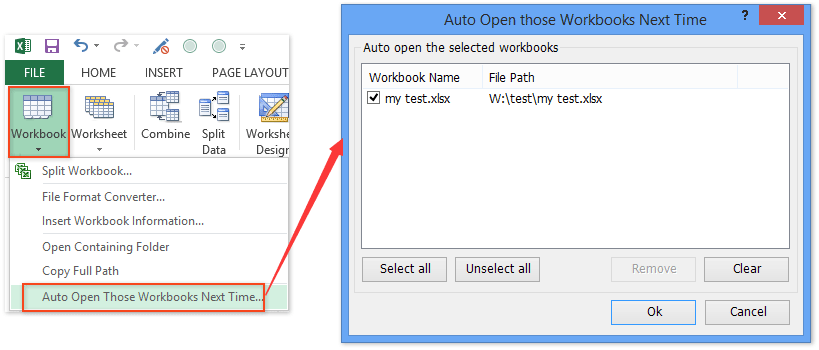
Kutools for Excel - 必要なツールを300以上搭載し、Excelの機能を大幅に強化します。永久に無料で利用できるAI機能もお楽しみください!今すぐ入手
関連記事:
Excelで読み取り専用テンプレートを作成するにはどうすればよいですか?
Excelテンプレートをパスワードで保護/ロックし、上書きされないようにするにはどうすればよいですか?
Excelテンプレートのデフォルト保存場所を見つけて変更するにはどうすればよいですか?
Excelで個人用テンプレートを編集/変更するにはどうすればよいですか?
代替案: Excelテンプレート用のカスタムスタートアップフォルダを設定
最高のオフィス業務効率化ツール
| 🤖 | Kutools AI Aide:データ分析を革新します。主な機能:Intelligent Execution|コード生成|カスタム数式の作成|データの分析とグラフの生成|Kutools Functionsの呼び出し…… |
| 人気の機能:重複の検索・ハイライト・重複をマーキング|空白行を削除|データを失わずに列またはセルを統合|丸める…… | |
| スーパーLOOKUP:複数条件でのVLookup|複数値でのVLookup|複数シートの検索|ファジーマッチ…… | |
| 高度なドロップダウンリスト:ドロップダウンリストを素早く作成|連動ドロップダウンリスト|複数選択ドロップダウンリスト…… | |
| 列マネージャー:指定した数の列を追加 |列の移動 |非表示列の表示/非表示の切替| 範囲&列の比較…… | |
| 注目の機能:グリッドフォーカス|デザインビュー|強化された数式バー|ワークブック&ワークシートの管理|オートテキスト ライブラリ|日付ピッカー|データの統合 |セルの暗号化/復号化|リストで電子メールを送信|スーパーフィルター|特殊フィルタ(太字/斜体/取り消し線などをフィルター)…… | |
| トップ15ツールセット:12 種類のテキストツール(テキストの追加、特定の文字を削除など)|50種類以上のグラフ(ガントチャートなど)|40種類以上の便利な数式(誕生日に基づいて年齢を計算するなど)|19 種類の挿入ツール(QRコードの挿入、パスから画像の挿入など)|12 種類の変換ツール(単語に変換する、通貨変換など)|7種の統合&分割ツール(高度な行のマージ、セルの分割など)|… その他多数 |
Kutools for ExcelでExcelスキルを強化し、これまでにない効率を体感しましょう。 Kutools for Excelは300以上の高度な機能で生産性向上と保存時間を実現します。最も必要な機能はこちらをクリック...
Office TabでOfficeにタブインターフェースを追加し、作業をもっと簡単に
- Word、Excel、PowerPointでタブによる編集・閲覧を実現。
- 新しいウィンドウを開かず、同じウィンドウの新しいタブで複数のドキュメントを開いたり作成できます。
- 生産性が50%向上し、毎日のマウスクリック数を何百回も削減!
全てのKutoolsアドインを一つのインストーラーで
Kutools for Officeスイートは、Excel、Word、Outlook、PowerPoint用アドインとOffice Tab Proをまとめて提供。Officeアプリを横断して働くチームに最適です。
- オールインワンスイート — Excel、Word、Outlook、PowerPoint用アドインとOffice Tab Proが含まれます
- 1つのインストーラー・1つのライセンス —— 数分でセットアップ完了(MSI対応)
- 一括管理でより効率的 —— Officeアプリ間で快適な生産性を発揮
- 30日間フル機能お試し —— 登録やクレジットカード不要
- コストパフォーマンス最適 —— 個別購入よりお得